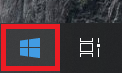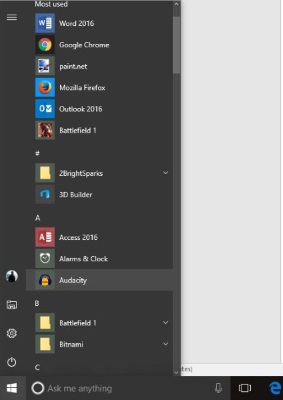Как перемещать, изменять размер, добавлять и удалять плитки в Windows 10
Любите вы их или ненавидите, плитки являются неотъемлемой частью Windows 10. К счастью для тех из нас, кто их ненавидит, от них легко избавиться, а для тех из нас, кому они нравятся, их легко изменить, чтобы чтобы лучше соответствовать нашим потребностям. В этой статье я дам вам краткое руководство о том, как перемещать, изменять размер и добавлять плитки, а также как вообще от них избавиться.
Плитки, для непосвященных, — это цветные квадраты, которые вы видите, когда нажимаете кнопку «Пуск» Windows. Те, которые содержат изображения или сообщения, называются живыми плитками и обновляются через Интернет. Плоские со значками программ не активны и откроют связанную с ними программу.
Программы для Windows, мобильные приложения, игры - ВСЁ БЕСПЛАТНО, в нашем закрытом телеграмм канале - Подписывайтесь:)
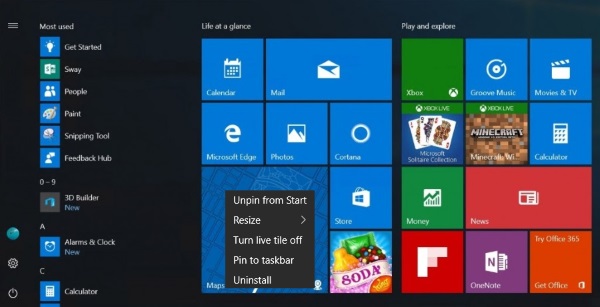
Перемещение плиток в Windows 10
Перемещение плиток позволяет вам настроить меню «Пуск» именно так, как вы хотите, и позволяет группировать плитки логически или случайным образом по вашему усмотрению.
- Нажмите на Меню «Пуск» Windowsэто значок в левом нижнем углу экрана.

- Затем выберите плитку и перетащите ее на место.
- Щелкните плитку правой кнопкой мыши, выберите Изменить размери выберите один из вариантов, чтобы он соответствовал остальным.

Группировка удобна, если вы планируете использовать много плиток для организации рабочего стола. Очень полезно, если вы предпочитаете плитки значкам на рабочем столе. После перемещения плитка останется на месте, пока вы не переместите или не удалите ее.
- Откройте Меню «Пуск» как упоминалось выше.
- Выберите плитку и перетащите ее в пустое место, чтобы создать группу. Должна появиться небольшая горизонтальная полоса, обозначающая новую группу.
- Выделите пустое место над группой, нажмите Группа имен чтобы дать ему осмысленное имя.
Добавить плитки в Windows 10
Добавлять плитки в Windows 10 так же просто, как и перемещать их.
- Щелкните правой кнопкой мыши приложение на рабочем столе, в проводнике или в самом меню «Пуск» и выберите Закрепить на старте.

- Значок превратится в плитку и появится вместе с другими плитками в меню «Пуск» Windows.
Не все программы легко интегрируются в плиточное меню в Windows, поэтому им может потребоваться небольшая «поощрение», чтобы вписаться. Выполните шаги, упомянутые выше, чтобы изменить размер вновь созданной плитки.
Вы также можете перетащить плитку в группы, как указано выше, чтобы создать желаемый вид.
Отключить живые плитки
Если вам нравятся плитки, но вы не хотите, чтобы живые плитки постоянно обновлялись или отвлекали внимание, вы можете отключить их, чтобы они выглядели так же, как другие.
- Нажмите кнопку «Пуск» Windows, чтобы открыть меню.
- Щелкните правой кнопкой мыши живую плитку, перейдите к Более и выберите Выключить живую плитку.

Программы для Windows, мобильные приложения, игры - ВСЁ БЕСПЛАТНО, в нашем закрытом телеграмм канале - Подписывайтесь:)
Это превращает живую плитку в статическую, значительно снижая ценность отвлекающих факторов.
Полностью удалить плитки в Windows 10
Плиточное меню Windows 10 работает для некоторых, но не для других. Лично я ими никогда не пользуюсь, поэтому полностью удалил. Если вам нравится простой вид меню, вы можете сделать то же самое.
- Нажмите кнопку «Пуск» Windows, чтобы открыть меню.
- Затем щелкните плитку правой кнопкой мыши и выберите Открепить от началаповторите для всех плиток.

- Если вы хотите немного свернуть меню, наведите указатель мыши на правый край меню «Пуск» и перетащите его, пока не станет видно только главное меню, и отпустите.
Это удалит плитки и вернет традиционное меню Windows. Хотя это не так красочно, как плитка, но и не так отвлекает. Кроме того, если вы используете планшет, отсутствие живых плиток означает (хотя и немного) более низкое использование данных.
Создайте свои собственные живые плитки в Windows 10
Если вам действительно нравится плитка и вы хотите сделать ее самостоятельно, вам повезло. Раньше существовало приложение Microsoft под названием TileCreator, которое позволяло создавать новые плитки, но Microsoft некоторое время назад удалила его без объяснения причин. Однако сторонние хакеры создали редактор плиток под названием TileIconifier, и он доступен здесь.

- Загрузите и установите TileIconifier.
- Создайте свою плитку и добавьте ее в меню «Пуск».
- Используйте плитку.
Как видите, вы можете многое сделать как с рабочим столом Windows, так и с плитками в меню «Пуск». Если у вас есть терпение и творческий подход, можно создать что-то по-настоящему оригинальное и личное.